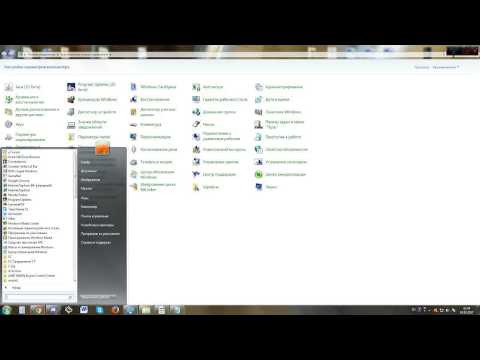Что за выродка, связанное с VMware, дополнительным дисковым пространством и оперативной памятью? Зачем заполнять его всеми операционными системами, которые он может! Для удовольствия от этого мы рассмотрим виртуализацию классической версии Windows.
Начнем с одной из первых популярных версий Windows - Windows 3.11. Многие из нас могут помнить, используя Windows 3.11, но могут быть удивлены, чтобы вернуться и посмотреть, как много вещей все еще функционируют аналогично в современных версиях. Вот несколько скриншотов Windows 3.11, работающих в VMware Player в Windows 7 x64. Да, это 16-разрядная ОС, работающая поверх 64-разрядной ОС.
Windows 3.1
Установщик выглядит удивительно знакомым … эй, он выглядит просто как начальный этап установки XP.


Знаменитый экран загрузки 3.1 … выглядит немного отличается от Vista или 7 анимации запуска.


Добро пожаловать в Windows 3.11. Нет кнопок выхода; просто дважды щелкните по левой стороне окна. Удивительно, но вы все равно можете все другие версии Windows, включая Windows 7.